Photoshop怎么新建横向A3,A4纸张
1、首先,我们打开Photoshop,点击文件——新建
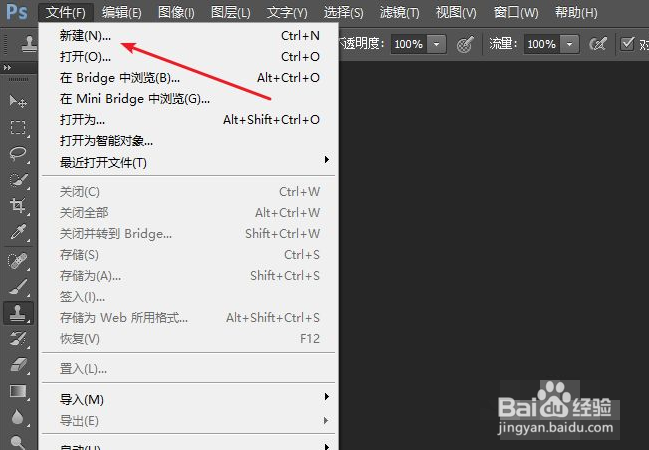
2、打开新建窗口后,我们在预设中选择国际标准纸张,如图所示
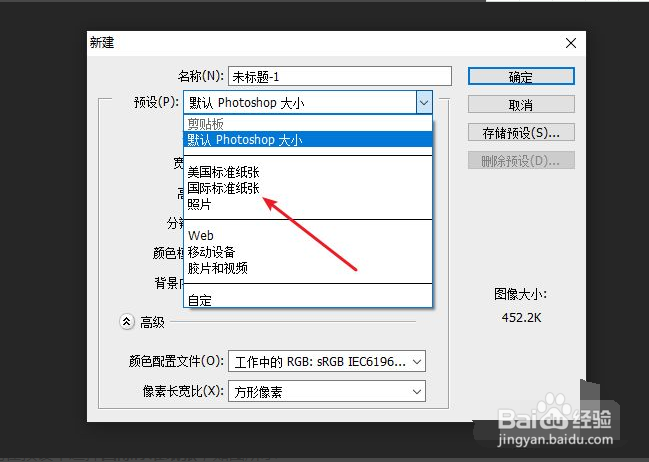
3、然后纸张大小可以根据需要,选择A3或者A4都可,点击确定
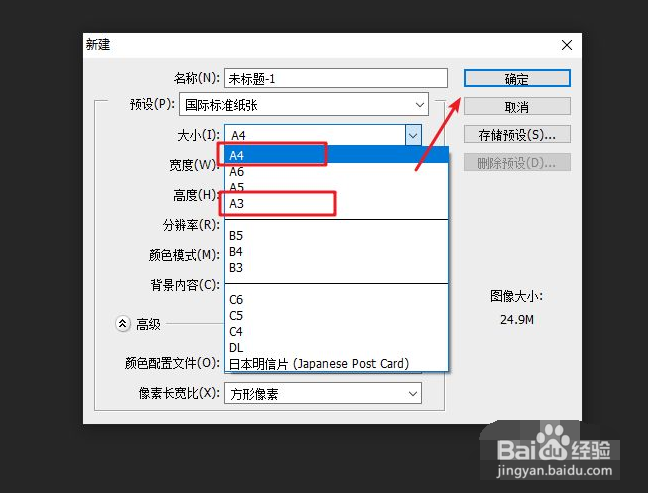
4、这样,我们就成功新建一个A4纸张大小的画布了,想要横向怎么办呢?我们按键盘的R键
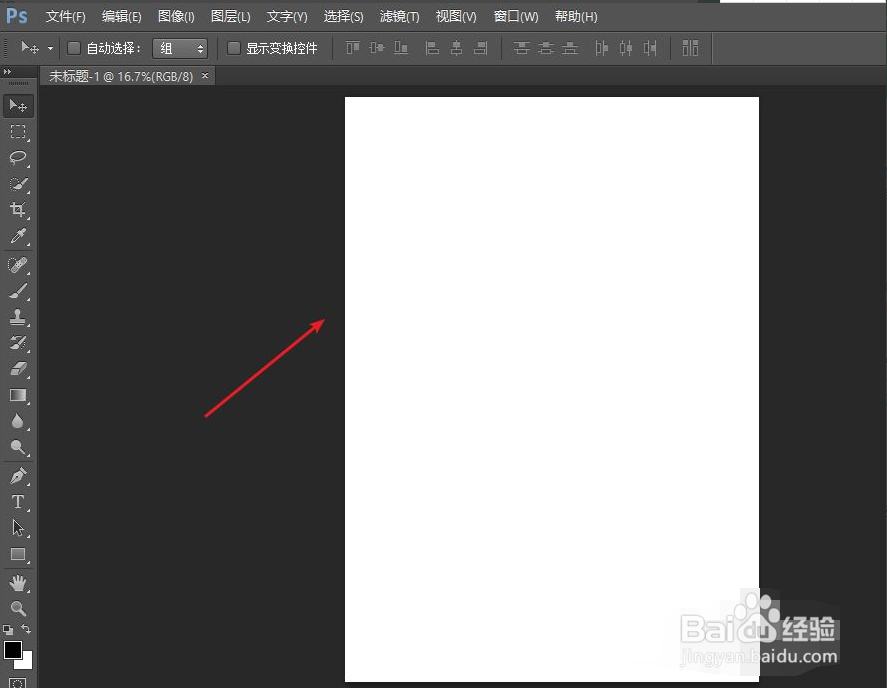
5、按键盘的R键即可调出旋转命令,注意不是弹出打字输入
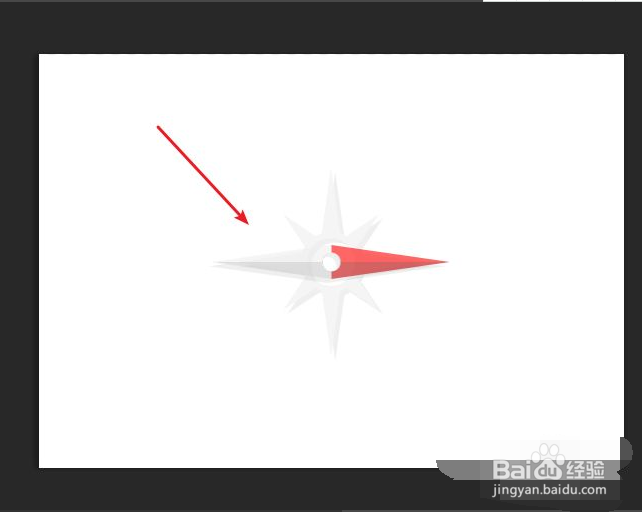
6、我们旋转90度,即可将画布横向了,如图所示
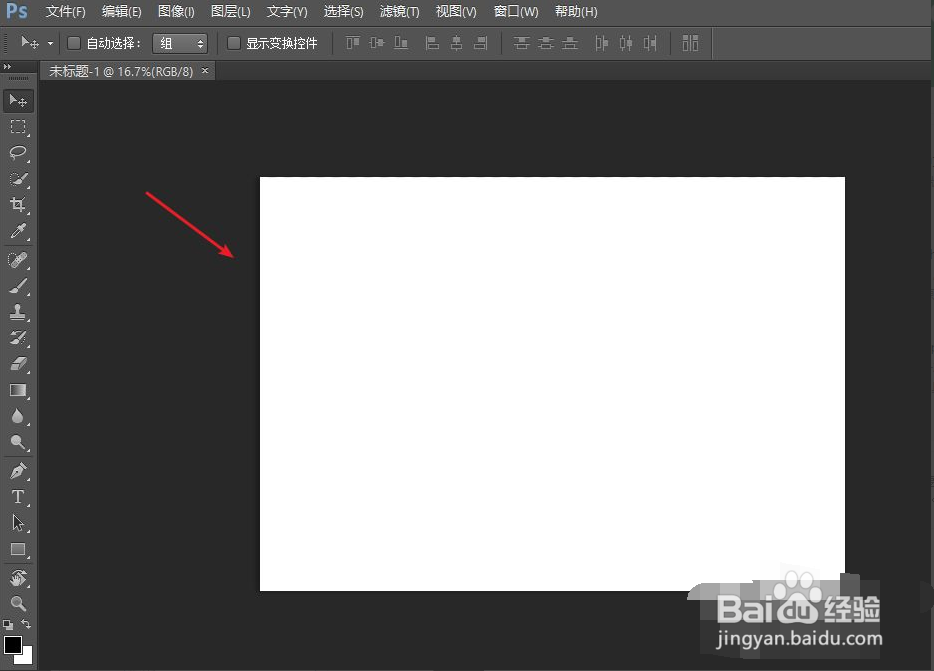
声明:本网站引用、摘录或转载内容仅供网站访问者交流或参考,不代表本站立场,如存在版权或非法内容,请联系站长删除,联系邮箱:site.kefu@qq.com。